Una pregunta que nos hacen a menudo es "¿Cómo envío mi mapa del sitio a Google?"
A principios de 2018, Google presentó una versión nueva y mejorada de su herramienta para webmasters. Esta herramienta facilitó enormemente la indexación de sitios web en Google gracias a nuevas herramientas para enviar mapas de sitio y URL. Esta herramienta es perfecta para quienes crean un sitio web desde cero y para webmasters que siempre están al tanto de todo. Sin embargo, existen varias ideas erróneas sobre los mapas de sitio.
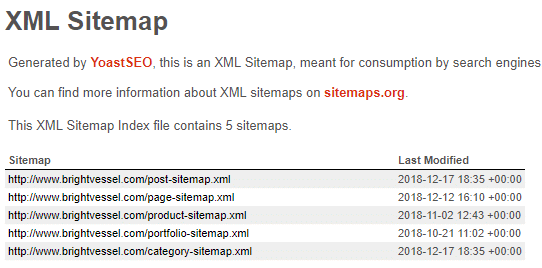
¿Qué es un mapa del sitio?
Como su nombre indica, es una especie de mapa de tu sitio web. Puedes enviarlo a Google para proporcionar detalles sobre tu...
Qué hace un mapa del sitio:
- Proporciona detalles sobre sus páginas, incluidos videos y cualquier otro archivo que contengan.
- Ayuda a Googlebot a rastrear su sitio, conociendo ya la relación entre las páginas.
- Para indexar un sitio web en Google, puedes marcar qué páginas son más importantes de cara al SEO.
¿Debo enviar un mapa del sitio para indexar mi sitio web en Google?
No es obligatorio, pero facilitará las cosas. Google podrá encontrar tu sitio de cualquier manera, pero será más fácil para Googlebot rastrear tus páginas con un mapa del sitio. Al enviar un mapa del sitio, le has dado a Google indicaciones para llegar a tu sitio.
Ten en cuenta que Googlebot tiene que rastrear cientos de billones de páginas constantemente. Quieres estar entre los primeros de la lista.
¿Qué debo utilizar para enviar mi mapa del sitio a Google?
Como se mencionó anteriormente, Google ofrece a los webmasters su herramienta gratuita: Search Console. En esta publicación, nos centraremos en su uso para enviar un mapa del sitio, pero también tiene muchas otras funciones.
Algunos de los principales son:
- Comprobar el estado del índice de su sitio web en Google más tarde.
- Optimizando tu visibilidad en el motor de búsqueda.
¿Cuál es el formato adecuado para un mapa del sitio?
El índice puede ser XML (lenguaje de marcado extensible) o HTML (lenguaje de marcado de hipertexto). Googlebot puede leer ambos, pero se prefiere uno:
- El código HTML es desordenado porque fue creado para los ojos humanos en lugar de para las computadoras.
- XML es más fácil de leer para los motores de búsqueda. Por eso es la mejor opción para la optimización en buscadores, y en particular para indexar sitios web en Google.
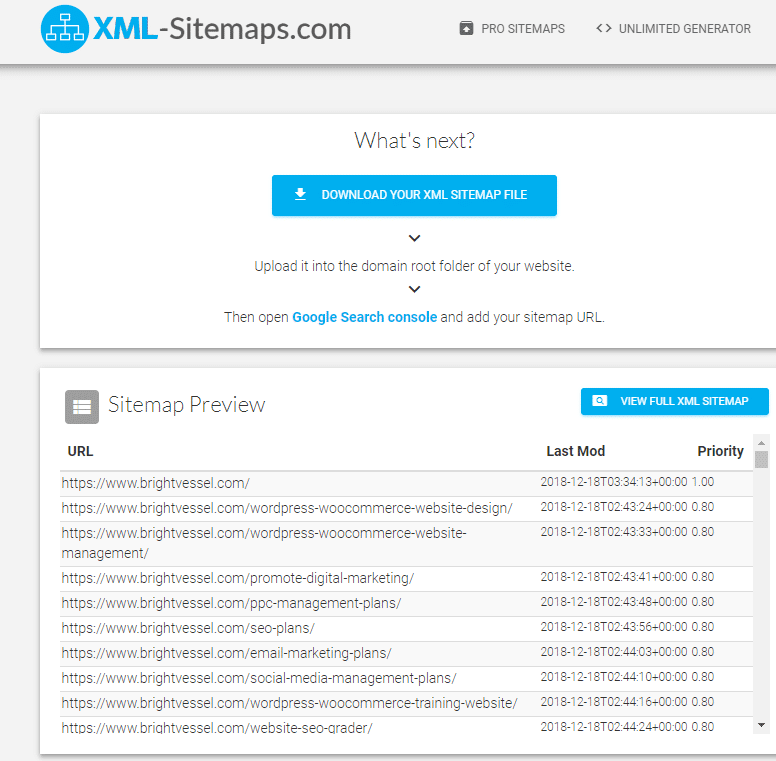
¿Cómo creo un mapa del sitio?
La forma de crear mapas de sitios dependerá de dónde haya creado su sitio web:
- WordPress. Si creaste tu sitio web con WordPress CMS, podrías usar un plugin para crear tu mapa del sitio. Uno de nuestros favoritos es Yoast, que es gratuito y optimizado para SEO. Con él, puedes crear tu mapa del sitio e indexar todas tus páginas y su contenido.
- Otras plataformas CMS. Yoast también está disponible para TYPO3 y Magento 2. Para otras plataformas importantes, puedes consultar si tienen un plugin equivalente que te ayude a crear un mapa del sitio.
- Servidores independientes. Si usaste un servidor independiente para crear tu sitio web, deberás crear el mapa del sitio manualmente. Tú o un programador contratado pueden hacerlo creando el archivo XML en una hoja de cálculo de Microsoft Excel o Google. También puedes usar un generador de mapas del sitio como Rana gritadora , XML-Sitemaps.como Generador de mapas de sitio XML .
Te recomendamos encarecidamente que envíes un archivo XML, incluso si estás creando tu mapa del sitio desde cero. Dado que el diseño del código es más limpio, facilitará la indexación del sitio web por parte de Google. Sin embargo, si has elegido HTML, crea una página web con enlaces a cada una de las páginas que quieres que el motor de búsqueda indexe. Solo entonces deberás enviar la URL de la página a Search Console.
¿Debo indexar todas las páginas de mi sitio web?
¡No necesariamente! Hay algunos casos en los que quizás prefieras mantener a Google alejado. Estos incluyen:
- Apenas has publicado tu sitio web y aún necesita algunos ajustes. A estas alturas, puede que no estés listo para que Google te indexe.
- Quieres que algunas páginas no se indexen en Google. Las páginas de pago y de finalización de acciones son un excelente ejemplo. En general, no necesitas páginas archivadas ni duplicadas para indexar en Google.
Puedes indicarle a Google que no indexe una página mediante el protocolo de exclusión de robots, también conocido como archivo robots.txt. Puedes ser más específico con estos archivos, indicando a Google qué páginas son las más esenciales y deben tener prioridad, y cuáles no es necesario indexar.
Cómo funciona Google Search Console ahora
En enero de 2018, la plataforma de Google para webmasters experimentó una revisión importante y todos los webmasters indexados obtuvieron acceso a las nuevas funciones.
Algunas de las características mejoradas en los últimos meses son:
- El informe de cobertura del índice ahora proporciona una visión mucho más precisa del contenido del sitio.
- El informe Enlaces le permite obtener más información sobre los enlaces de su sitio y los que apuntan a usted.
- El informe de rendimiento ahora muestra 16 meses de datos de análisis de búsqueda.
- La herramienta de inspección de URL. Rastrea e indexa versiones específicas de cualquier página que necesites, y ahora es compatible con versiones móviles de sitios web. La herramienta también incluye indexación e informa a los webmasters sobre errores en los datos correctos. Y lo que es más importante, permite a los webmasters enviar URL individuales.
- Search Console ahora alerta a los webmasters sobre el Proyecto de páginas móviles aceleradas (AMP), el rastreo, la usabilidad móvil, las publicaciones de empleo, la indexación y las recetas.
- Señala el punto exacto donde podría haber un error en el código HTML.
- Google ahora le notifica sobre consultas y problemas solucionados.
- El personal de la organización ahora soluciona los problemas más rápidamente mediante el uso compartido de problemas.
- El proceso de envío de mapas de sitios se ha vuelto mucho más manejable.
- La gestión de usuarios ha mejorado drásticamente y ahora es posible agregar un nuevo sitio a su cuenta.
Todo esto está muy bien, pero ¿cómo envío mi mapa del sitio a Google?
Primero, ve a tu cuenta de Google Search Console y haz clic en "Empezar ahora". Accederás al nuevo panel de control de la plataforma. Desde aquí, podrás ver tus propiedades actuales; sin embargo, si no tienes ninguna, Google te guiará en el proceso.
Luego, haz clic en "Buscar propiedad". Aparecerá un menú desplegable donde podrás hacer clic en "Añadir propiedad". Aquí, añadirás la URL de tu dominio en cuatro formatos diferentes, ya que Google los considera sitios web independientes.
Estarás indexando los siguientes formatos:
- http://
- https://
- http://www
- https://www
Google intentará verificar que eres el propietario del sitio. Puedes demostrarlo de diferentes maneras:
- Descarga el archivo HTML de Google y luego sube el código a tu dominio. Esta es la acción recomendada y no afectará negativamente al código de tu dominio.
- Copie y pegue la metaetiqueta proporcionada por Google en su página de inicio.
- Utilice Google Analytics para agregar el código de seguimiento de Google a la sección <head> de su página de inicio.
- En Google Tag Manager, active el permiso “administrar” y aplique el fragmento de contenedor.
- Cambie sus DNS a través de su proveedor de nombre de dominio.
Después de verificar la propiedad, volverás automáticamente a tu panel de control de Google Console. Ahora podrás solicitar informes como los de Rendimiento, Cobertura y Mejora. Estos incluyen detalles que van desde clics hasta errores, en una vista intuitiva.
Desde aquí, puedes continuar el proceso de indexación del sitio web de Google:
- Haga clic en “Mapas del sitio” en el panel de menú.
- Copia y pega el slug de la URL del archivo XML mencionado anteriormente. Ten en cuenta qué versión de tu mapa del sitio envías a Google, ya que el mapa del sitio HTTP debe coincidir con tu propiedad de dominio HTTP.
- Selecciona "Enviar". Googlebot rastreará las páginas que solicitaste. Si no hay errores en este punto, Google indexará cada una de estas páginas en sus resultados de búsqueda. Si hay errores, Google te enviará un informe con las soluciones necesarias. Deberás revisar cada pequeño error y corregirlo manualmente. Una vez resueltos todos los problemas, el estado de tu mapa del sitio cambiará a "Correcto".
Su nuevo panel de mapas del sitio
Ahora puedes ver mucha información sobre tus archivos, como por ejemplo:
- El tipo de datos que agregó.
- Cuando envió su archivo de mapa del sitio.
- El estado del mapa del sitio.
- Qué archivos has enviado y cuáles ha rastreado e indexado Googlebot.
- ¿Cuántos enlaces encontró Googlebot?
- Vea las actualizaciones de los archivos del mapa del sitio que ha cargado.
En función de estas opciones, hay muchos filtros que puedes agregar para ver los diferentes índices.
Es importante tener en cuenta que existe un límite en la cantidad de archivos de mapa del sitio que puedes tener en tu sitio web. Te recomendamos volver a Google Search Console cada vez que añadas algo a tu sitio y realizar actualizaciones en segundo plano. De esta forma, ayudas a Google a posicionar tus páginas a medida que tu sitio web sigue creciendo.
A medida que tu sitio web crece, los mapas del sitio se vuelven cada vez más esenciales para posicionarte en Google. ¡Sigue actualizándolos!

Cómo enviar una URL
Una de las actualizaciones más importantes de 2018 en Google Search Console es la incorporación de la herramienta Inspección. Esta herramienta permite a los webmasters añadir enlaces individuales a los mapas del sitio web, en lugar de hacerlo en bloque. Esta puede ser una excelente opción en diversas situaciones, especialmente si tu sitio web crece constantemente.
A continuación se explica cómo enviar una URL individual:
- Vaya al panel de menú y haga clic en "Inspección de URL". También puede seleccionar la barra de búsqueda de inspección de URL.
- Pega la URL de la versión que estás viendo en GSC en la barra de búsqueda de Inspección para que Googlebot la rastree rápidamente y genere un informe. Este informe incluirá el enlace activo en Google, el envío, la indexación y si es compatible con dispositivos móviles.
- Al igual que ocurre al enviar un mapa del sitio, Google Search Console podría considerarlo un éxito. En ese caso, verá varias marcas de verificación verdes. De lo contrario, Google Search Console le mostrará una lista de los problemas y cómo solucionarlos.
- Vuelve a comprobarlo seleccionando "Probar URL en vivo". Esta prueba en vivo implica que Google ejecutará la URL una vez más, por si surgen otros problemas. Si encuentras errores, asegúrate de corregirlos antes de publicar la página oficialmente. Después, selecciona "Solicitar indexación" para que Googlebot vuelva a rastrear tu página.
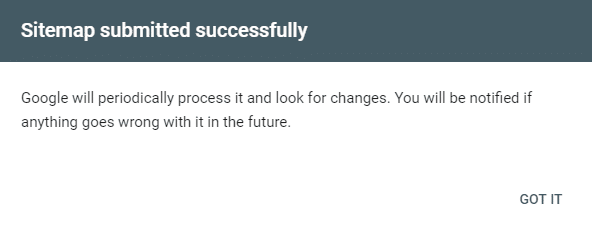
¡Felicitaciones! ¡Lo lograste!
Has completado oficialmente el proceso de indexación de tu sitio web en Google. Con tus paneles integrados, ahora puedes revisar todos los informes y análisis del sitio pertinentes. Si necesitas añadir URL adicionales, puedes repetir el proceso anterior.
¿Y ahora qué? Hay muchísimas tareas de SEO necesarias en un sitio web. Consulta estas publicaciones para ayudarte a mejorar tus páginas:
6 errores comunes de SEO que impiden que tu sitio web alcance el primer puesto
Guía para principiantes sobre SEO en WordPress
La lista de verificación definitiva de SEO
Sigue leyendo el blog de Bright Vessel para obtener más información sobre las actualizaciones de Google Search Console. Obtén más información sobre WordPress y Servicios de SEO en nuestro sitio web, o simplemente Contáctanos ¡Para más detalles!
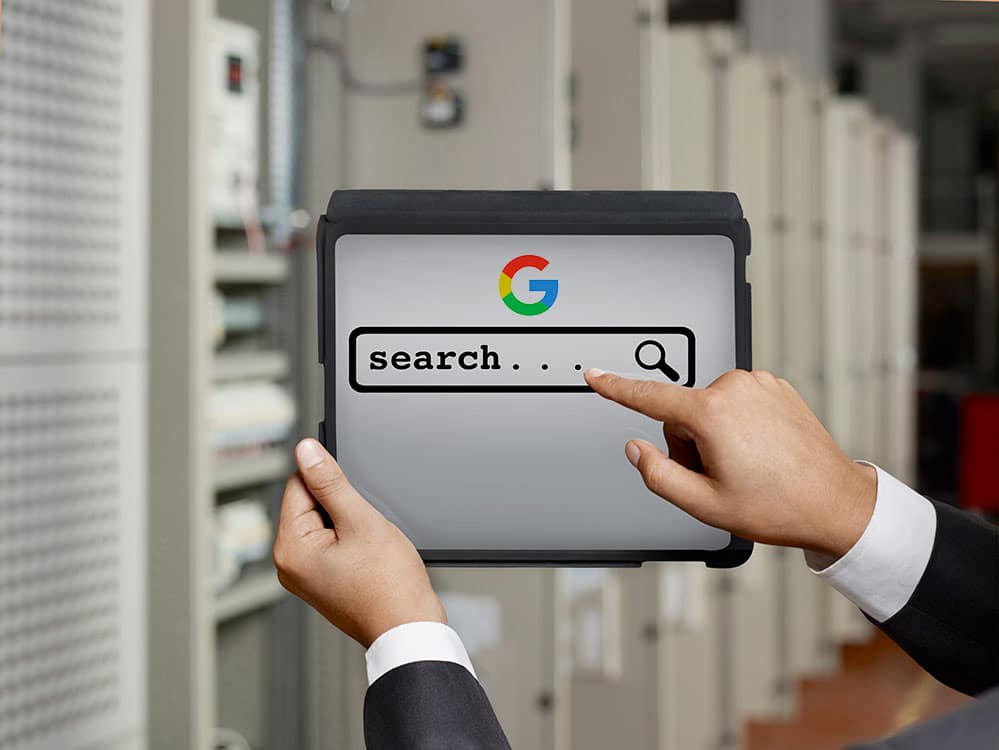
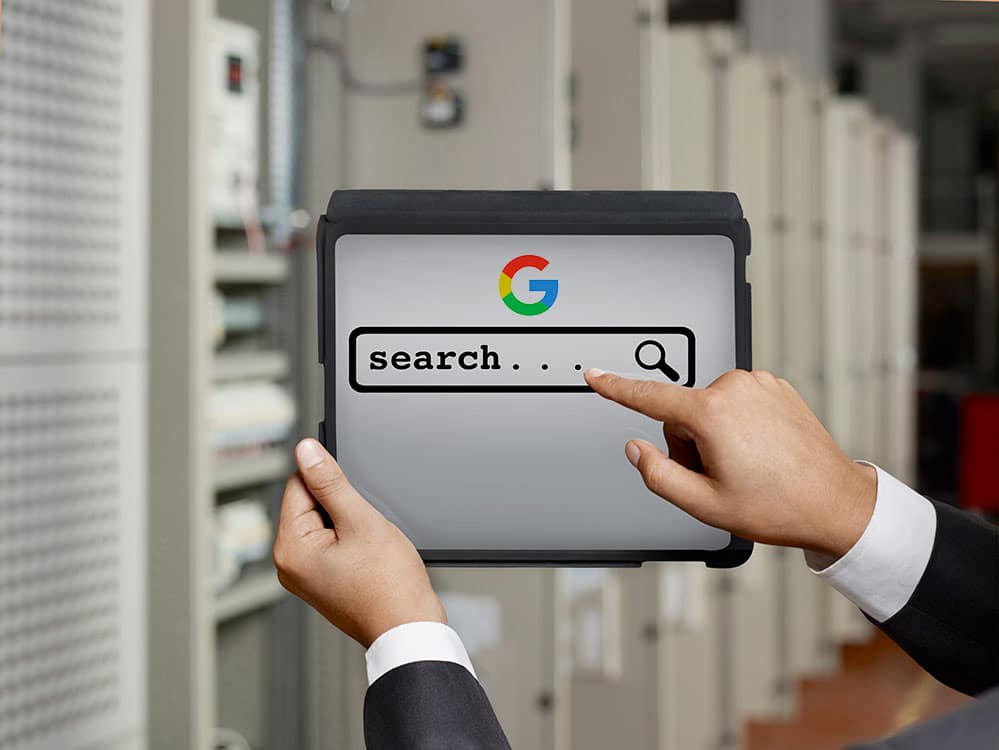
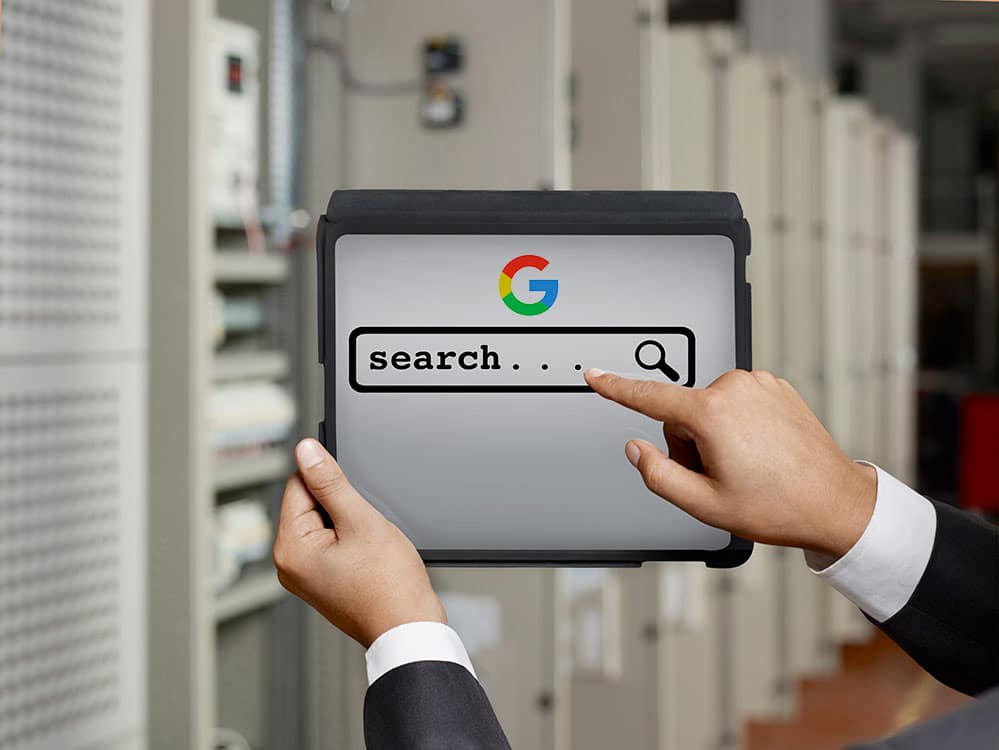
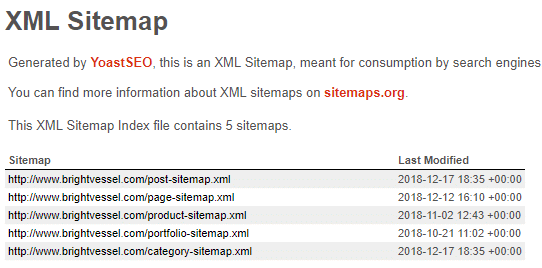
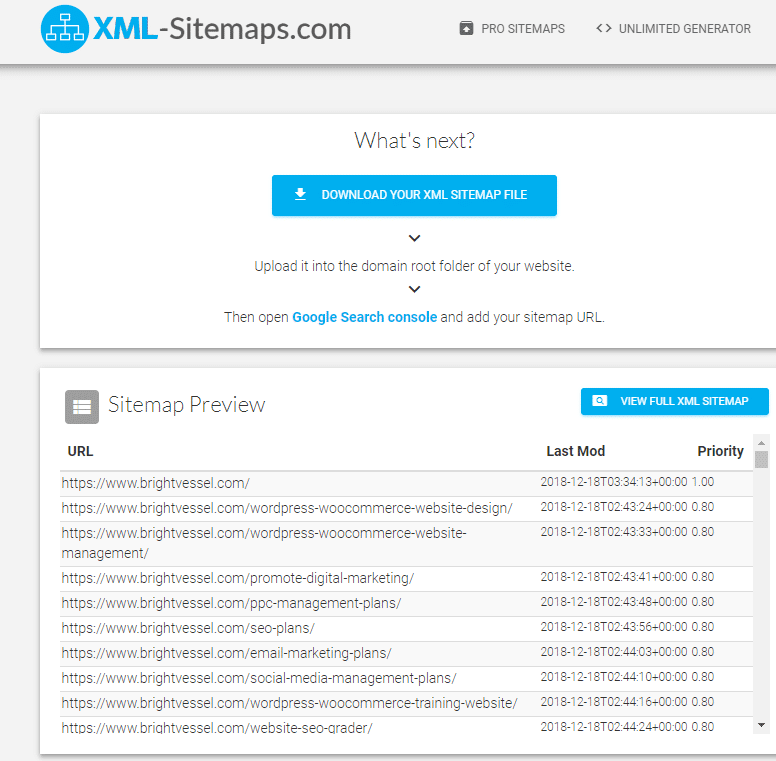

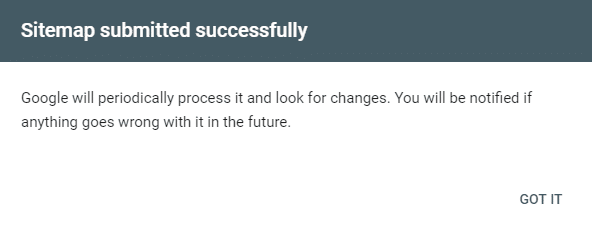



Deja una respuesta
Debes ser conectado para publicar un comentario.